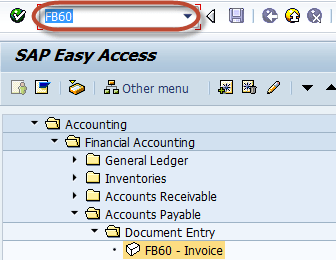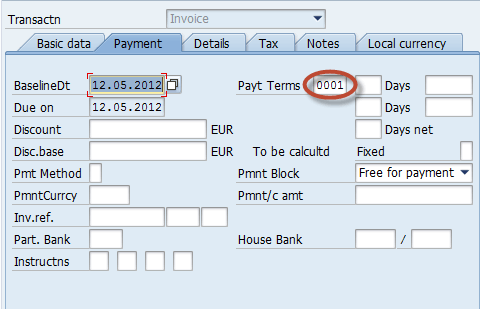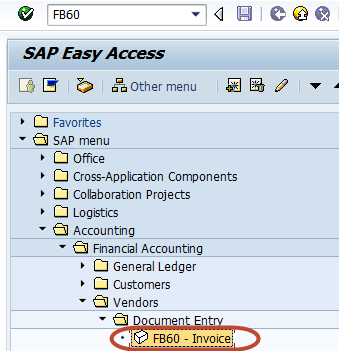FB60 in SAP: Kako knjižiti račun za kupnju
U ovom vodiču naučit ćete-
- Kako knjižiti račun za kupnju
- Kako knjižiti fakturu dobavljača u stranoj valuti
Kako knjižiti račun za kupnju
Korak 1) Unesite transakciju FB60 SAP Naredbeno polje
Korak 2) Na sljedećem zaslonu unesite šifru poduzeća na koju želite objaviti fakturu
Korak 3) Na sljedećem zaslonu unesite sljedeće
- Unesite ID dobavljača dobavljača kojem će se fakturirati
- Unesite datum fakture
- Unesite iznos za fakturu
- Odaberite porezni broj za primjenjivi porez
- Odaberite indikator poreza “Izračunaj porez”.
Korak 4) Provjerite uvjete plaćanja na kartici Plaćanje
Korak 5) U odjeljku s pojedinostima stavke unesite sljedeće
- Unesite račun za kupnju
- Odaberite Debit
- Unesite iznos za fakturu
- Provjerite porezni broj
Korak 6) Nakon dovršetka gornjih unosa provjerite status dokumenta
Korak 7) Pritisnite gumb Objavi na standardnoj traci
Korak 8) I pričekajte da se broj dokumenta generira i prikaže na statusnoj traci za Konformaciju
Uspješno ste knjižili fakturu za kupnju
Kako knjižiti fakturu dobavljača u stranoj valuti
Korak 1) Unesite šifru transakcije FB60 u SAP Naredbeno polje
Korak 2) Na sljedećem ekranu unesite sljedeće podatke
- Unesite ID dobavljača kupca za kojeg treba objaviti fakturu.
- Unesite datum fakture
- Unesite vrstu dokumenta kao fakturu dobavljača
- Unesite iznos fakture u valuti u kojoj će faktura biti knjižena (valuta dokumenta)
- Unesite važeći porezni broj na fakturu
- Unesite Kupnju Račun glavne knjige biti zadužen
- Unesite iznos zaduženja
Korak 3) Možemo prilagoditi Tečajna lista u kartici Lokalna valuta
Korak 4) Nakon održavanja tečaja, pritisnite 'Spremi' za objavu dokumenta
Korak 5) Provjerite statusnu traku za generirani broj dokumenta